Oglas
 Što god mislite o sustavu Windows 8 (na MakeUseOf, naša su mišljenja mješovita Zapravo smo ga koristili - što li MakeUseOf misli na Windows 8?Ako još niste instalirali Windows 8; ne brinite, mi smo tehnološki pisci - naš je posao testirati te stvari za vas. Dosta ljudi MakeUseOf-a, uključujući mene, krenuli su u akciju i ... Čitaj više ), to je sigurno brzo. Windows 8 podiže se brže nego prethodne verzije sustava Windows, ima nižu potrošnju memorije i ima radnu površinu na kojoj se osjeća lijepo i brzo. Kao i sve verzije sustava Windows, Windows 8 ima mnoštvo postavki koje možete prilagoditi kako biste ubrzali stvari i učinili ih još bržim. Možete naučiti puno o prilagodbi OS-a u našem Vodič za Windows 8 Vodič za Windows 8Ovaj vodič za Windows 8 prikazuje sve novo u vezi sa sustavom Windows 8, od početnog zaslona poput tableta do novog koncepta "aplikacije" do poznatog načina rada za radnu površinu. Čitaj više .
Što god mislite o sustavu Windows 8 (na MakeUseOf, naša su mišljenja mješovita Zapravo smo ga koristili - što li MakeUseOf misli na Windows 8?Ako još niste instalirali Windows 8; ne brinite, mi smo tehnološki pisci - naš je posao testirati te stvari za vas. Dosta ljudi MakeUseOf-a, uključujući mene, krenuli su u akciju i ... Čitaj više ), to je sigurno brzo. Windows 8 podiže se brže nego prethodne verzije sustava Windows, ima nižu potrošnju memorije i ima radnu površinu na kojoj se osjeća lijepo i brzo. Kao i sve verzije sustava Windows, Windows 8 ima mnoštvo postavki koje možete prilagoditi kako biste ubrzali stvari i učinili ih još bržim. Možete naučiti puno o prilagodbi OS-a u našem Vodič za Windows 8 Vodič za Windows 8Ovaj vodič za Windows 8 prikazuje sve novo u vezi sa sustavom Windows 8, od početnog zaslona poput tableta do novog koncepta "aplikacije" do poznatog načina rada za radnu površinu. Čitaj više .
Neki se savjeti primjenjuju i na prethodne verzije sustava Windows, ali Windows 8 ima neke nove trikove u rukavu. Kao i uvijek, postoje kompromisi kada se koriste neki od trikova u nastavku - ne postoji čarobni gumb "Go brže".
Onemogućite animiranje vremena koje gubi
Windows 8 (i Windows 7 Windows 7: Ultimate vodičAko se bojite nadogradnje s Viste ili XP jer smatrate da je potpuno drugačija od onoga na što ste navikli, pročitajte ovaj novi vodič. Čitaj više ) prikažite animacije kada minimizirate, povećavate, otvorite ili zatvorite prozore aplikacija. Animacije su glatka slatkiša, ali donose odlaganje. Možete onemogućiti animacije i prijelazi prozora će se dogoditi odmah, eliminirajući kašnjenje.
Da biste onemogućili animacije, pritisnite tipku Windows, utipkajte SystemPerformancePropertiesi pritisnite Enter. Poništite odabir opcije Animirajte prozore prilikom minimiziranja i povećanja opcija. Možda ćete također htjeti onemogućiti neke druge animacije, poput Izblijedite ili prebacite izbornike u prikaz i Blijedi ili pomiče se Savjeti alata za prikaz. Ovo će izbornike i savjete s alatima privući pažnju, a ne animacijom.
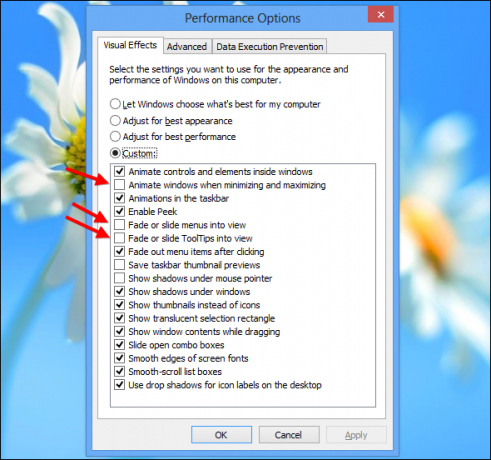
Označite aplikacije pomoću mnogo resursa
Windows 8 novi upravitelj zadataka Windows 8 je gotovo ovdje - evo 5 razloga za nadogradnjuSljedeća verzija Microsoftovog operativnog sustava koji se mijenja u svijetu sprema se na police. Znam što mislite: "Već?" Izgleda da je jučer Windows 7 bio najnoviji i cool, ali da, to je ... Čitaj više omogućava vam da lako odredite programe koji usporavaju vaše računalo. Da biste otvorili upravitelj zadataka, desnom tipkom miša kliknite radnu traku radne površine i odaberite Upravitelj zadataka. Kliknite gumb Više detalja opcija ako ne vidite cijelo sučelje.
Istaknut će se programi koji koriste puno resursa, što će vam olakšati pregled koji programi troše resurse vašeg računala. Ovaj popis također prikazuje pojednostavljeni popis aplikacija koje je lakše razumjeti i prebrisati nego popis postupaka starog stila (ako više volite popis procesa u starom stilu, još je uvijek dostupan na Detalji kartica).
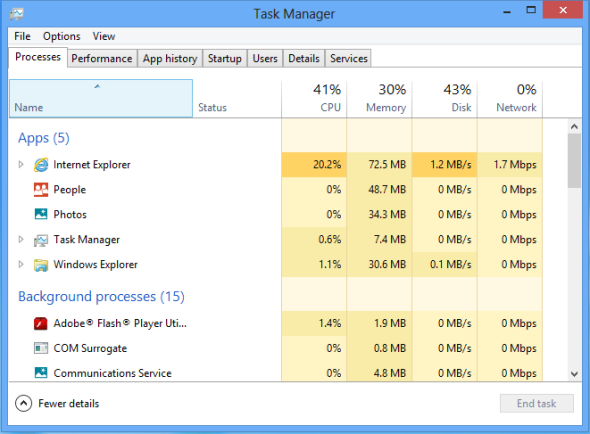
Upravljajte svojim pokretačkim programima
Windows Task Manager vam sada to omogućuje lako onemogućite programe koji započinju s vašim računalom Kako napraviti Windows Boot brži nego ikad prijeJedan… dva… tri… koliko vam treba vremena da se vaše računalo pokrene? Nadam se ne više od tri, ali neće me iznenaditi ako kažete da je nadmašio to vrijeme. Stvar je u tome što je naš ... Čitaj više . Kliknite gumb Stavljanje u pogon na kartici Upravitelj zadataka za pristup ovim opcijama.
Windows također analizira koliko vremena treba pokrenuti svaki program i prikazuje ove podatke u stupcu Startup impact. Odaberite program i kliknite Onemogući kako biste spriječili njegovo pokretanje sa sustavom Windows, ubrzavanje postupka pokretanja.
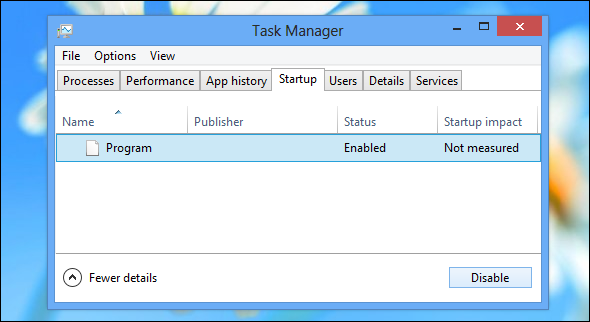
Koristite uključene sigurnosne programe
Umjesto instaliranja sigurnosnih paketa treće strane koji često usporavaju vaše računalo, pokušajte koristiti uključene sigurnosne aplikacije Pet iznenađujućih činjenica o sustavu Windows 8Windows 8 prepun je iznenađujućih promjena - što god mislite o Windows-u 8, Microsoft zasigurno nije zastrašan. Od integrirane antivirusne zaštite i manje motećeg ažuriranja do uklanjanja sustava Windows ... Čitaj više . Windows sada uključuje antivirus - iako se zove Windows Defender, on je u osnovi isti kao i popularni Microsoft Security Essentials Besplatna usporedba antivirusa: 5 popularnih izbora idite od vrha do prstijuKoji je najbolji besplatni antivirus? Ovo je jedno od najčešćih pitanja koje dobivamo na MakeUseOf-u. Ljudi žele biti zaštićeni, ali ne moraju plaćati godišnju naknadu ili koristiti ... Čitaj više primjena.
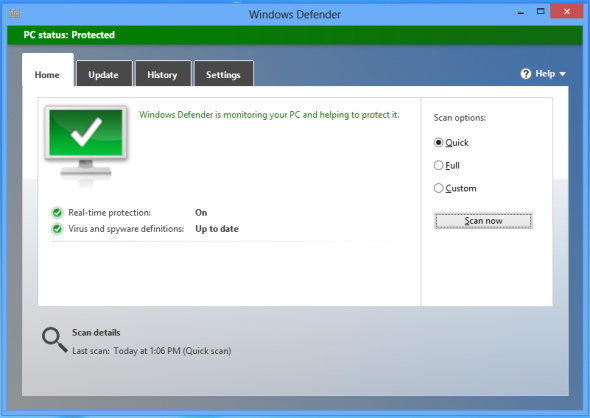
Windows 8 uključuje i značajku SmartScreen koja analizira pouzdanost programa koji preuzimate. Kao i u prethodnim verzijama sustava Windows, Windows također uključuje vatrozid koji blokira dolazne veze. Ako želite više postavki i opcija, možda želite instalirati sigurnosni paket treće strane - ali većina će korisnika vidjeti da su sigurnosni programi koji uključuju Windows 8 napokon dovoljno cjeloviti da se mogu osloniti na.
Izmijenite postavke napajanja
Windows 8 upotrebljava planove napajanja kako bi odredio treba li vijek trajanja baterije ili performanse, kao što to čine prethodne verzije sustava Windows. Da biste pogledali postavke plana napajanja, pritisnite tipku Windows, utipkajte plan napajanja, kliknite Postavke i pritisnite Enter.
U zadanom uravnoteženom načinu Windows automatski smanjuje brzinu vašeg CPU-a kada nije potrebna maksimalna brzina. To štedi snagu. Da biste istisnuli sve performanse koje možete iz svog hardvera, možda biste trebali isprobati Visoke performanse. U načinu visokih performansi brzina vašeg CPU-a nikad se ne smanjuje. Cijelo vrijeme radi punom brzinom.
Međutim, to nije nužno dobra stvar. Čak se i računalna računala s visokim performansama neko vrijeme koriste za pregledavanje web stranica i nema smisla pokretati CPU s punim gasom dok pregledavate web. Ovo samo troši snagu i stvara dodatnu toplinu.
Bez obzira koji plan odaberete, pazite da ne upotrebljavate uštedu energije. Ovo je korisno samo ako želite istisnuti što je više moguće baterije s vašeg prijenosnog računala.
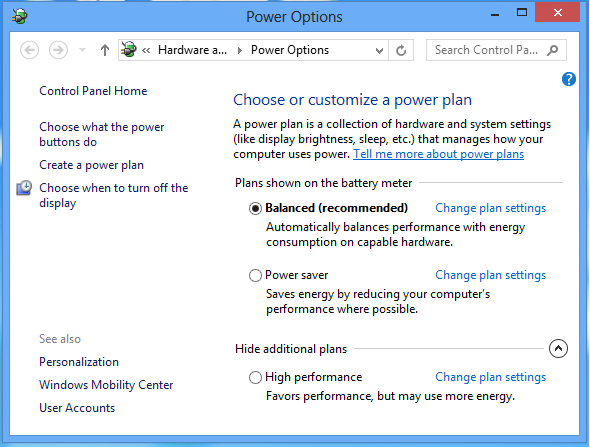
Stavite svoje računalo u stanje mirovanja
Jedan od najkontroverznijih aspekata sustava Windows 8 jeste način na koji je to učinjeno zakopava mogućnost Shut Down u skrivenom izborniku Kako zatvoriti Windows 8Windows 8 donosi najveće promjene na poznatom Windows sučelju od Windows 95. Opcija isključivanja nije mjesto gdje biste ga očekivali - ustvari cijeli klasični izbornik Start i Start ... Čitaj više . Microsoft vas želi potaknuti na upotrebu Stanje mirovanja Objašnjene mogućnosti napajanja u sustavu Windows 7 i načini mirovanjaKad se pokrenuo Windows 7, jedno od Microsoftovih prodajnih mjesta bilo je to što je dizajniran kako bi pomogao vašoj bateriji dulje trajati. Jedna od glavnih značajki koju će korisnici zapravo primijetiti je da se zaslon zatamni prije ... Čitaj više umjesto da isključite računalo. Kad koristite stanje mirovanja, vaše računalo prelazi u stanje male potrošnje koje koristi tek toliko snage da vaši programi i otvorene datoteke budu aktivni u RAM-u vašeg računala. Kada se vratite na svoje računalo, iz sna će se vratiti gotovo odmah. Korištenje stanja mirovanja umjesto isključivanja može dramatično ubrzati stvari kada sjednete za svoje računalo.
Pronaći ćete Spavati opcija ispod gumba za uključivanje u šaru postavki. (Pritisnite Windows Key + C, pritisnite postavke, klikni Vlasti odaberite Spavati). Gumb za napajanje na vašem računalu također može biti konfiguriran za automatsko korištenje mirovanja. Ovu opciju možete promijeniti klikom na ikonu Odaberite što rade tipke za napajanje opciju u gore navedenom prozoru Mogućnosti napajanja.
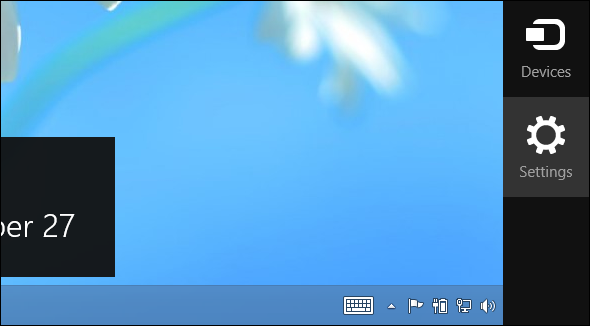
Optimizirajte svoje tvrde diskove
Windows 8 uključuje standard Defragmenter diska 3 izvrsna uslužna programa za odmrzavanje i zašto vam je potrebno defragmentaciju u 2012. godiniPristup datotekama s tvrdog diska je korak koji ograničava brzinu u radu s računalom. Tvrdi diskovi nekada su bili glavni otvor na boci, a fragmentacija podataka još ih je usporila. Uz ... Čitaj više , koji je sada nazvan Optimizirajte pogone alat. Da biste mu pristupili, pritisnite tipku Windows, utipkajte Defragmentacija, klikni postavke, i pritisnite Unesi. Imajte na umu da Windows 8 automatski optimizira (defragmentira) vaš pogon jednom tjedno prema zadanim postavkama. No ako premještate puno datoteka uokolo, možda ćete poželjeti što prije optimizirati pogone.
Kao i u prethodnim verzijama sustava Windows, kliknite ikonu Analizirati gumb da biste vidjeli koliko su fragmentirani vaši datotečni sustavi.
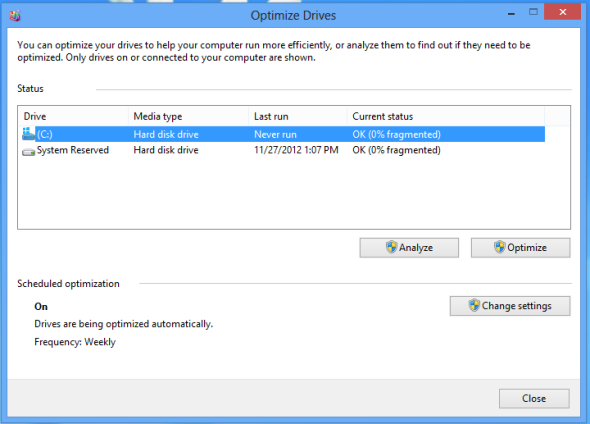
Kontrolirajte Windows indeksiranje
Usluga indeksiranja sustava Windows automatski skenira datoteke na vašem računalu i nadgleda ih radi promjena, omogućujući vam brzo traži datoteke Savjeti za pretraživanje za sustav Windows 7 Čitaj više bez čekanja. Indeksiranje koristi određeno vrijeme CPU-a (i koristi više vremena CPU-a ako često mijenjate puno datoteka) pa onemogućavanje može vam pomoći da smanjite potrošnju CPU-a.
Imajte na umu da indeksiranje ubrzava pretraživanja. Ako redovno koristite značajku pretraživanja datoteka na početnom zaslonu ili značajku pretraživanja unutar Windows Explorera, nećete htjeti onemogućiti indeksiranje. Indeksiranje biste trebali onemogućiti samo ako ne upotrebljavate značajku pretraživanja.
Da biste onemogućili Windows pretraživanje, pritisnite Početak, tip service.msc, i pritisnite Unesi. Pomaknite se prema dolje na popisu, pronađite uslugu Windows Search, kliknite ga desnom tipkom miša i odaberite Svojstva.
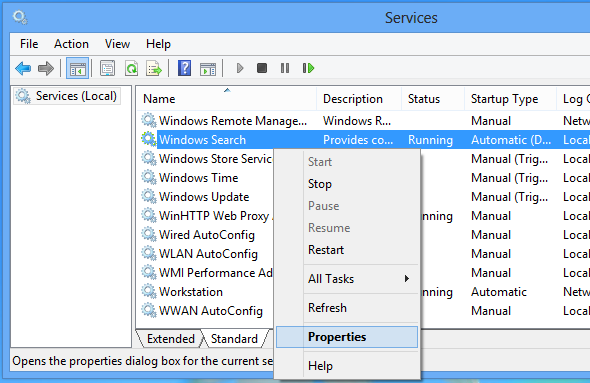
Podesite okvir za tip pokretanja na Onemogućeno, kliknite ikonu Stop pritisnite gumb za zaustavljanje usluge i kliknite U redu.
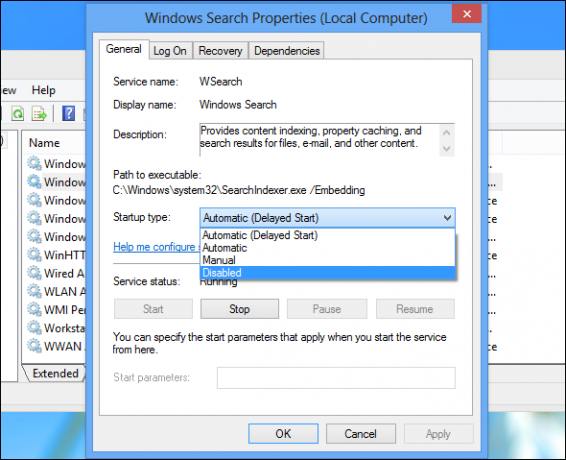
Umjesto da uslugu indeksiranja u potpunosti onemogućite, možda ćete također htjeti kontrolirati koje su mape Windows Search indeks. Prema zadanim postavkama, indeksira vaše Korisničke mape. ako imate neke mape pune datoteka koje ne želite pretraživati, posebno one koje se često mijenjaju, možete isključiti da se te mape ne indeksiraju. Da biste upravljali ovim postavkama, pritisnite tipku Windows, utipkajte indeksiranje, klikni postavkei pritisnite Enter.
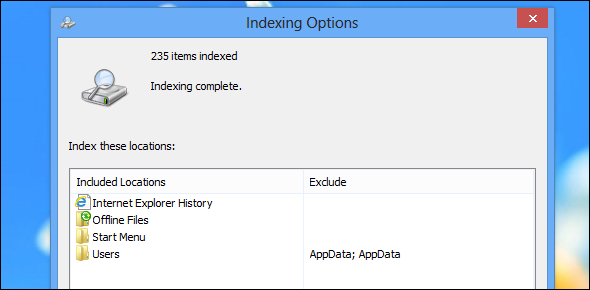
Za više informacija o sustavu Windows 8 svakako preuzmite naš besplatni vodič za Windows 8 Vodič za Windows 8Ovaj vodič za Windows 8 prikazuje sve novo u vezi sa sustavom Windows 8, od početnog zaslona poput tableta do novog koncepta "aplikacije" do poznatog načina rada za radnu površinu. Čitaj više .
Imate li još savjeta za poboljšanje performansi sustava Windows 8? Ostavite komentar i podijelite ih!
Chris Hoffman je tehnološki bloger i svestrani ovisnik o tehnologiji koji živi u Eugeneu, Oregon.